Μετατρέψτε το MP4 σας σε κείμενο με 3 καλύτερες διαδικτυακές μεθόδους
Σας αρέσει να παρακολουθείτε ενημερωτικά βίντεο; Πάντα βρίσκετε τον εαυτό σας να χρειάζεται να σημειώνει τις πληροφορίες από τα βίντεο που παρακολουθείτε, αλλά αγωνίζεται να κατανοήσετε τα πράγματα που λέγονται με ακρίβεια; Κατά συνέπεια, καταλήγετε να διακόπτετε το βίντεο για να το λάβετε σωστά. Αλλά μην ανησυχείτε άλλο γιατί σας έχουμε αυτό το πρόβλημα. Καταλαβαίνουμε ότι κάποιοι προτιμούν να επικεντρώνονται σε αυτά που βλέπουν και ακούν και μισούν την ιδέα του multitasking. Επομένως, σε αυτό το άρθρο, ετοιμάσαμε 3 διαφορετικούς τρόπους μετατροπής MP4 σε κείμενο, επιτρέποντάς σας να ανακτάτε εύκολα πληροφορίες χωρίς να χρειάζεται να κάνετε παύση και να κρατάτε σημειώσεις ενώ παρακολουθείτε ένα βίντεο. Τι περιμένεις; Ας ξεκινήσουμε!
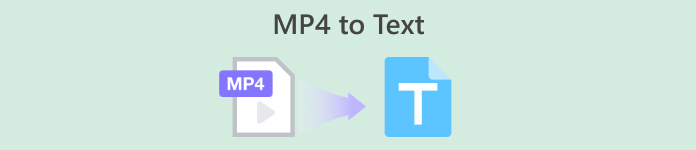
Μέρος 1: Επισκόπηση των δωρεάν διαδικτυακών εργαλείων για τη μετατροπή MP4 σε κείμενο
Σήμερα, υπάρχει μια σειρά από διαδικτυακά εργαλεία που μπορούν να βοηθήσουν να κάνουμε τη ζωή μας πιο εύκολη. Πριν, αν δυσκολεύεστε να κρατήσετε σημειώσεις από αρχεία MP4 που παρακολουθείτε, τώρα, υπάρχουν πολλοί τρόποι για να τα εξαγάγετε από MP4 σε κείμενο.
| Προϊόν | Ευκολία στη χρήση | Ακρίβεια | Συνεργασία | Πλεονεκτήματα | Μειονεκτήματα |
| Ευτυχισμένος Γραμματέας | ⭐⭐⭐ | 85% | Οχι | • Φιλική προς τον χρήστη εμπειρία εφαρμογής web. • Μοιραστείτε εύκολα επεξεργάσιμες μεταγραφές. | • Η μεταγραφή πρέπει να διορθωθεί. |
| Μετάβαση σε μεταγραφή | ⭐⭐⭐⭐ | 80% | Οχι | • Φιλικό προς το χρήστη και αποτελεσματικό στη χρήση. • Υποστηρίζει μια ολόκληρη σειρά μορφών βίντεο. | • Περιστασιακές ασυνέπειες με μεταγραφές. |
| Otter.ai | ⭐⭐⭐⭐ | 83% | Ναί | • Υποστηρίζει τη μεταγραφή τόσο των ηχογραφημένων αρχείων όσο και των ζωντανών συσκέψεων. • Προσφέρει εργαλεία επεξεργασίας μεταγραφής και ομαδικής συνεργασίας. | • Κακή ακρίβεια μεταγραφής για σύνθετες δοκιμές ήχου βίντεο. • Υποστηρίζει μόνο μεταγραφή στα αγγλικά. |
Μέρος 2: 3 τρόποι για να μετατρέψετε MP4 σε κείμενο στο Διαδίκτυο [Δωρεάν]
Ευτυχισμένος Γραμματέας
Το Happy Scribe είναι ένα εξειδικευμένο εργαλείο που χρησιμοποιείται συνήθως για μεταγραφή και υποτιτλισμό. Διαθέτει μια δυνατότητα μεταγραφής που επιτρέπει στους χρήστες να μεταγράφουν βίντεο και ήχο σε κείμενο εύκολα. Επιπλέον, είναι γνωστό για το αποτέλεσμα μεταγραφής υψηλής ακρίβειας και τη φιλική προς το χρήστη διεπαφή, οπότε αν ψάχνετε για ένα εργαλείο που μετατρέπει το MP4 σε κείμενο, αυτό είναι το καλύτερο για εσάς!
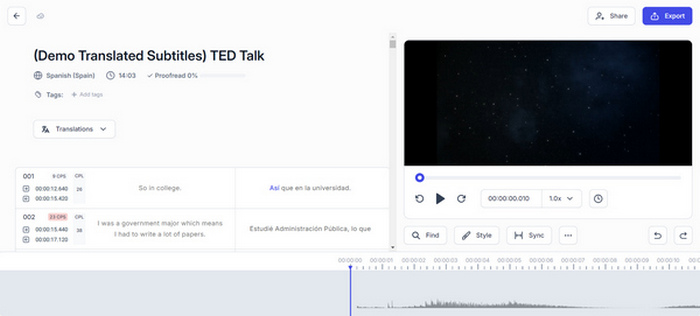
Βήμα 1. Μεταβείτε στον επίσημο ιστότοπο του Happy Scribe στο πρόγραμμα περιήγησής σας.
Βήμα 2. Μόλις βρεθείτε στον ιστότοπό τους, πρέπει πρώτα να δημιουργήσετε έναν λογαριασμό, αλλά αν έχετε ήδη, απλώς συνδεθείτε στον λογαριασμό σας.
Βήμα 3. Όταν βρίσκεστε στην κύρια διεπαφή τους, κάντε κλικ στο Δημιουργώ, επιλέξτε Αντίγραφοκαι, στη συνέχεια, επιλέξτε το αρχείο MP4 που θέλετε να μετατρέψετε σε κείμενο.
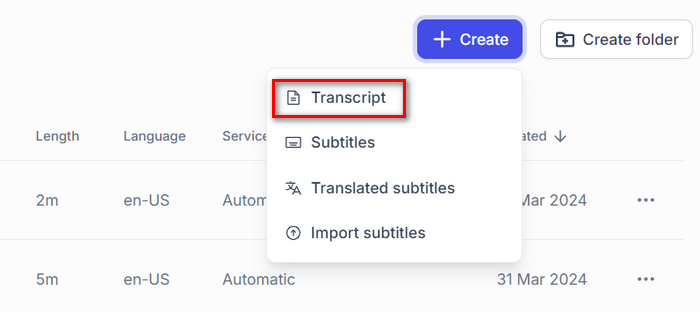
Βήμα 4. Μετά από αυτό, επιλέξτε το Γλώσσα του βίντεο. Επίσης, θα ερωτηθείτε αν θέλετε να είναι η μεταγραφή Ανθρωπογενής ή Δημιουργήθηκε από μηχανή, αλλά αυτή τη φορά, επιλέξτε Δημιουργήθηκε από μηχανή και μετά κάντε κλικ στο Δημιουργώ κουμπί.
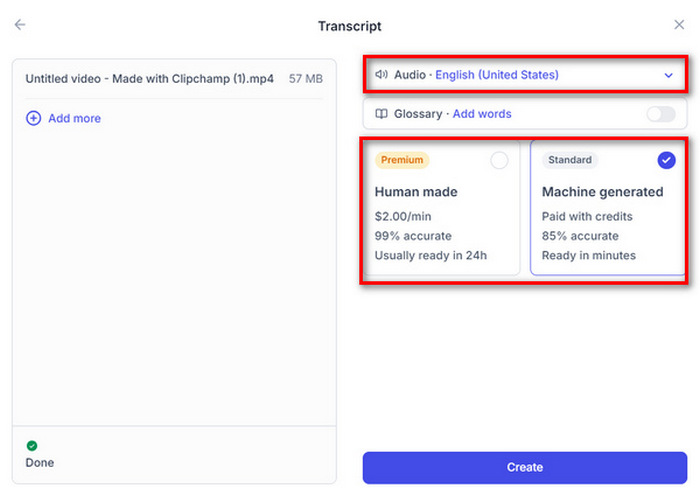
Βήμα 5. Τώρα, θα δείτε το εξαγόμενο κείμενο από το αρχείο MP4. Για να το αποθηκεύσετε, απλώς κάντε κλικ στο Εξαγωγή κουμπί.
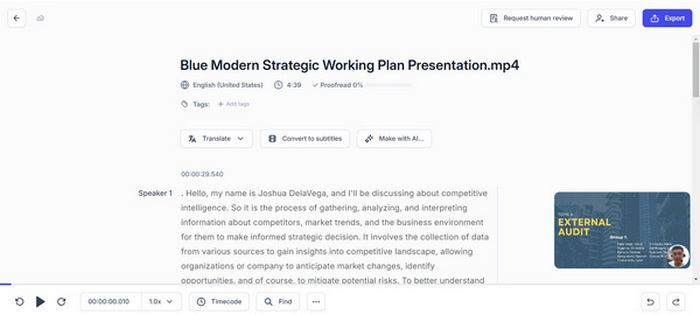
Με το Happy Scribe, μπορείτε εύκολα να μεταγράψετε αρχεία MP4 σε κείμενο χρησιμοποιώντας τη δυνατότητα αυτόματης μεταγραφής. Ωστόσο, πρέπει να διορθώσετε το αποτέλεσμα της μεταγραφής για μια πιο ακριβή μεταγραφή του βίντεο.
Αν θέλεις προσθέστε κείμενο σε ένα βίντεο Αντίθετα, απλώς ακολουθήστε αυτήν την ανάρτηση εδώ.
Μετάβαση σε μεταγραφή
Το Go Transcribe είναι ένας άλλος τρόπος μετατροπής MP4 σε κείμενο, καθώς αυτό το εργαλείο παρέχει γρήγορες και προσιτές υπηρεσίες αυτοματοποιημένης μεταγραφής. Απλώς ανεβάστε τα αρχεία ήχου ή βίντεο και μέσα σε λίγα λεπτά, λάβετε πίσω τις μεταγραφές σας. Αν και δεν είναι τέλειο σε σύγκριση με ανθρώπινους μεταγραφείς, είναι πολύ πιο γρήγορο και φθηνότερο. Επιπλέον, με αυτό το εργαλείο, μπορείτε να επισημάνετε σημαντικά μέρη από τις απομαγνητοφωνημένες σημειώσεις και να συνεργαστείτε την επεξεργασία με άλλους χρήστες.
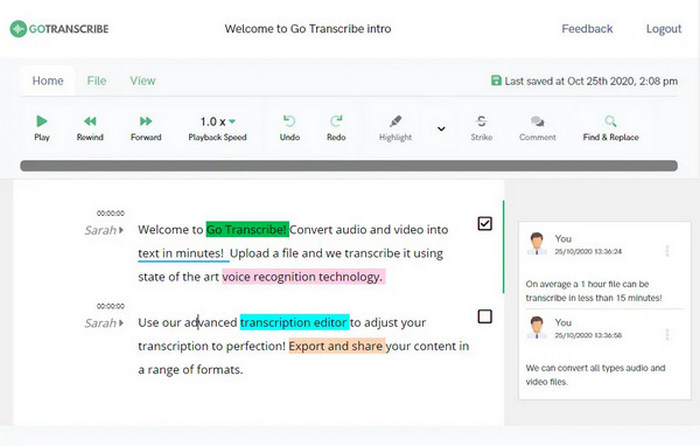
Βήμα 1. Πρώτα, πρέπει να μεταβείτε στον ιστότοπό τους
Βήμα 2. Μόλις βρεθείτε στον ιστότοπό τους, κάντε κλικ στο Δημιουργώ και θα σας οδηγήσει σε ένα νέο παράθυρο όπου μπορείτε να εισαγάγετε το αρχείο MP4 που θέλετε να μετατρέψετε ως κείμενο σύροντας το αρχείο ή κάνοντας απλά κλικ στο Επιλέξτε για μεταγραφή κουμπί.
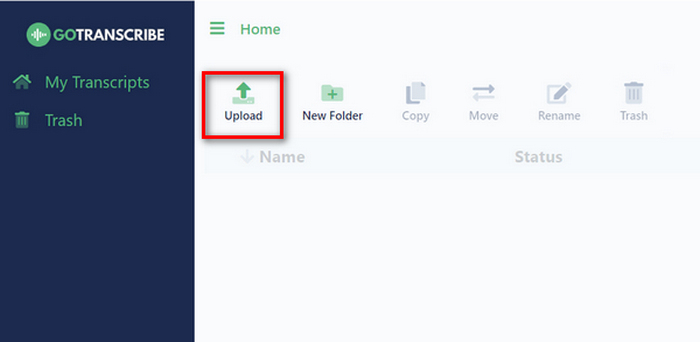
Σημείωση:Μην ξεχάσετε να επιλέξετε τη γλώσσα του αρχείου MP4 που θέλετε να μετατρέψετε. Μόλις ρυθμιστεί, κάντε κλικ στο Μεταφόρτωση και μεταγραφή παρακάτω κουμπί.
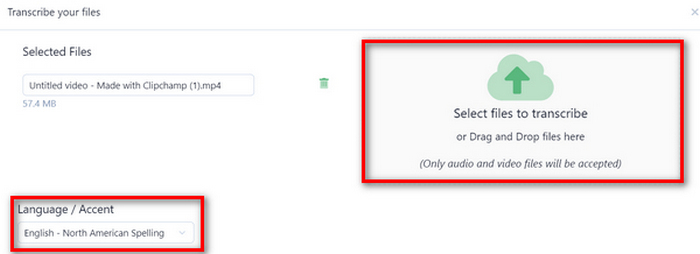
Βήμα 3. Μετά από αυτό, διορθώστε τυχόν ανακρίβειες ή κάντε προσαρμογές στη μεταγραφή όπως απαιτείται. Μόλις τελειώσετε, μοιραστείτε και εξάγετε τη μεταγραφή σας σε διάφορες μορφές, όπως Word, PDF και SRT.
Οι χρήστες θα πρέπει να γνωρίζουν ορισμένα σφάλματα με το αποτέλεσμα της μεταγραφής του μηχανήματος. Αυτός είναι ο λόγος για τον οποίο αυτό το εργαλείο επιτρέπει στους χρήστες να επεξεργάζονται τα εξαγόμενα αποτελέσματα πριν τα εξαγάγουν. Ωστόσο, συνολικά, το Go Transcribe παρέχει μια πρακτική λύση για τη μετατροπή MP4 σε κείμενο, καθώς απλοποιεί τη διαδικασία μεταγραφής κειμένου από MP4.
Otter.ai
Το Otter.ai είναι ένα διάσημο εργαλείο μεταγραφής που αναγνωρίζεται κυρίως για την ικανότητά του να μετατρέπει την ομιλία σε κείμενο. Συνήθως χρησιμοποιείται ως βοηθός συσκέψεων που γράφει και συνοψίζει σημειώσεις συσκέψεων στο Zoom και στο Google Meet. Ωστόσο, περιλαμβάνει επίσης μια δυνατότητα που επιτρέπει στους χρήστες να μετατρέπουν MP4 σε κείμενο. Αυτή η δυνατότητα ενισχύει την ευελιξία της, επιτρέποντας στους χρήστες να μεταγράφουν περιεχόμενο ήχου από βίντεο γρήγορα και με ακρίβεια.
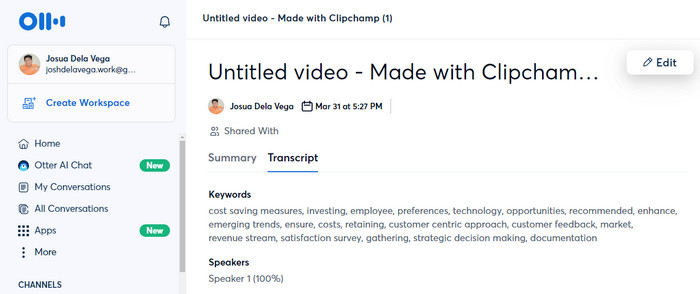
Βήμα 1. Στον ιστότοπό τους, πρέπει πρώτα να δημιουργήσετε έναν λογαριασμό.
Βήμα 2. Μετά από αυτό, κάντε κλικ στο Δημιουργώ κουμπί και περιηγηθείτε ή σύρετε το αρχείο MP4 που θέλετε να μετατρέψετε σε κείμενο. Μόλις γίνει εισαγωγή του βίντεο, κάντε κλικ στο Μεταβείτε στη Μεταγραφή.
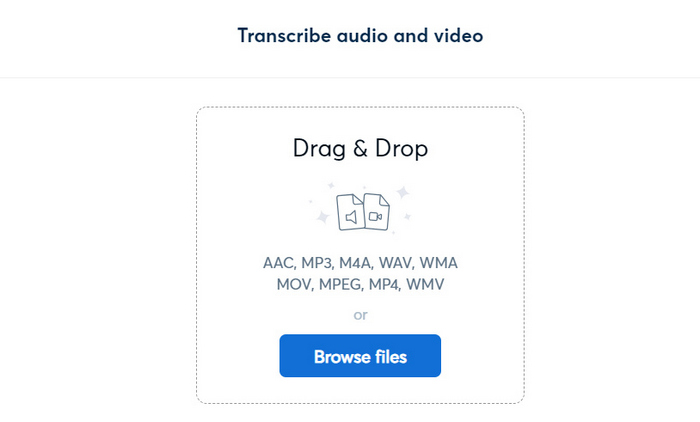
Βήμα 3. Τώρα, το κείμενό σας είναι έτοιμο. Μπορείτε να το διορθώσετε και να το επεξεργαστείτε πριν αποθηκεύσετε τη μεταγραφή. Αλλά αν είναι καλό να πάτε, απλώς κάντε κλικ στις τρεις τελείες και επιλέξτε Εξαγωγή.
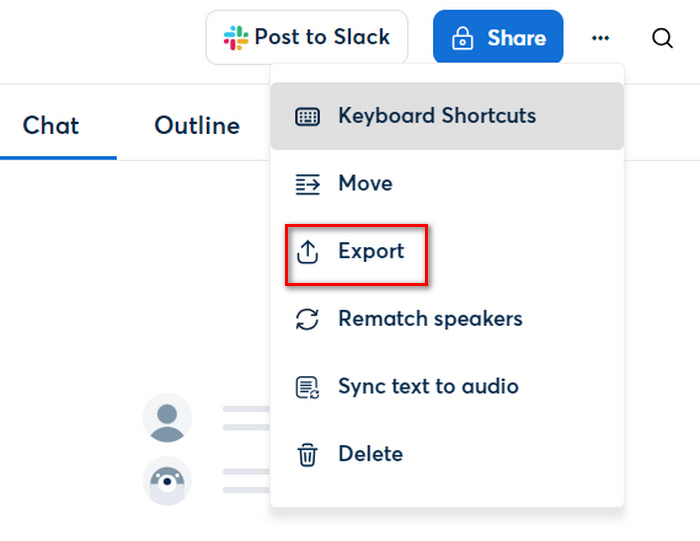
Με το Otter.ai μπορείτε πράγματι να μετατρέψετε το MP4 σε κείμενο, εξοικονομώντας χρόνο για μη αυτόματη μεταγραφή. Επίσης, η ικανότητά του να συνεργάζεται με άλλους για την επεξεργασία της μεταγραφής ξεχωρίζει αυτό το εργαλείο από άλλα εργαλεία μετατροπής MP4 σε κείμενο.
Μέρος 3: Συχνές ερωτήσεις σχετικά με τη μετατροπή MP4 σε κείμενο
Το κείμενο που έχει μετατραπεί από αρχεία MP4 έχει ακριβή μεταγραφή;
Ενώ τα διαδικτυακά εργαλεία προσφέρουν ευκολία στη μετατροπή MP4 σε κείμενο, η ακρίβεια της μεταγραφής μπορεί να διαφέρει. Πράγματα όπως η ποιότητα ήχου, οι τόνοι και ο θόρυβος φόντου ενδέχεται να επηρεάσουν την ποιότητα της μεταγραφής.
Μπορώ να επεξεργαστώ τις μεταγραφές μου που δημιουργούνται από μηχανή από αρχεία MP4 για ακρίβεια;
Ναί. Τα περισσότερα διαδικτυακά εργαλεία που μετατρέπουν αρχεία MP4 σε κείμενο επιτρέπουν στους χρήστες να επεξεργάζονται τις μεταγραφές για βελτιώσεις. Αυτή η διαδικασία χειροκίνητης επεξεργασίας μπορεί να περιλαμβάνει τη διόρθωση της μεταγραφής και την πραγματοποίηση των απαραίτητων προσαρμογών για τη βελτίωση της ακρίβειας του κειμένου, ιδίως του περιεχομένου του, πριν από την οριστικοποίηση της μεταγραφής.
Μπορούν τα αρχεία MP4 με μη αγγλικό περιεχόμενο να μεταγραφούν σε κείμενο;
Εσείς. Υπάρχουν πολλά διαδικτυακά εργαλεία μετατροπής MP4 σε κείμενο που υποστηρίζουν πολλές γλώσσες και μπορούν να μεταγράψουν αρχεία MP4 που περιέχουν μη αγγλικό περιεχόμενο. Έτσι, οι χρήστες έχουν την επιλογή να επιλέξουν τη γλώσσα του περιεχομένου ήχου πριν ξεκινήσουν τη διαδικασία μεταγραφής για να εξασφαλίσουν ακριβή αποτελέσματα.
συμπέρασμα
Μην υποτιμάτε τη δύναμη της ανάγνωσης κειμένου αντί να βασίζεστε απλώς στο να παρακολουθείτε και να ακούτε περιεχόμενο από το βίντεο. Τώρα, με τις μεθόδους που παρουσιάζονται σε αυτό το άρθρο, μπορείτε να γυρίσετε MP4 σε κείμενο. Απλώς επιλέξτε αυτό που ταιριάζει στις ανάγκες και τις προτιμήσεις σας. Μην το χάσετε αυτό και ξεκινήστε να μετατρέπετε το περιεχόμενο του βίντεο σε γραπτό κείμενο χωρίς κόπο.



 Video Converter Ultimate
Video Converter Ultimate Εγγραφή οθόνης
Εγγραφή οθόνης



